기 타 컴퓨터 보안 강화하기
2014.08.30 18:39
안녕하세요 ITforce입니다.
5월에 만능복구USB글을 1편밖에 못 올리고 한동안
시험준비에 고등학교입학준비때문에 바빠서 글을 못 올렸습니다.(그러면서 성적이 그리 개판이냐)
오늘은 컴퓨터 보안에 관련된 글을 써 보려고 합니다. 얼마전 제 웹페이지 계정이 한 번 해킹당한 적이 있어서...
아시는 분들도 많으시겠지만, 혹시 모르셔서 저 같은 일을 당하시는 분들이 있을까 봐
이렇게 글을 올립니다.
<1> netstat 명령어와 tasklist 명령어만 제대로 알아도 해킹을 70%는 예방한다.
윈포 회원들이라면 이러한 명령어는 '기본 상식'이라고 생각하시는 분들이 많을 것입니다.
그러나 이 명령어들을 잘 활용하면, 의심되는 프로그램의 네트워크 활동을 감지할 수 있습니다.
1. 명령 프롬포트 창을 엽니다.(이건 모두가 알고 있다고 생각하여 따로 설명은 드리지 않겠습니다.)
2. 'netstat -ano'라고 입력합니다. 그러면 이렇게 나옵니다.
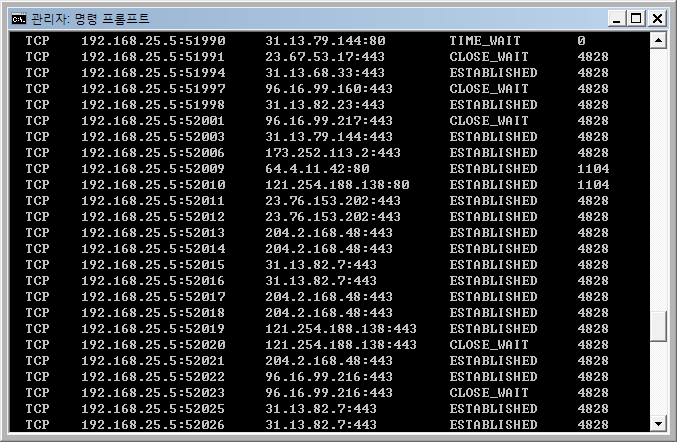
3. 자. 여기서 'ESTABLISHED'이라고 쓰인 포트에 유의합니다. ESTABLISHED 의미는 이 포트로
연결이 성립되었다는 의미입니다.
[부연 설명 - Listening, Established, Close_wait]
listening -> 연결을 수립할 준비가 된 포트
established -> 연결이 수립된 포트
close_wait -> 연결이 종료되고 닫히기를 기다리는 포트
4. ESTABLISHED라고 쓰여진 포트의 PID를 적어 놓습니다.
5. 그 다음, 명령 프롬포트에 tasklist /fi "pid eq (포트의 PID번호)" 라고 입력합니다.
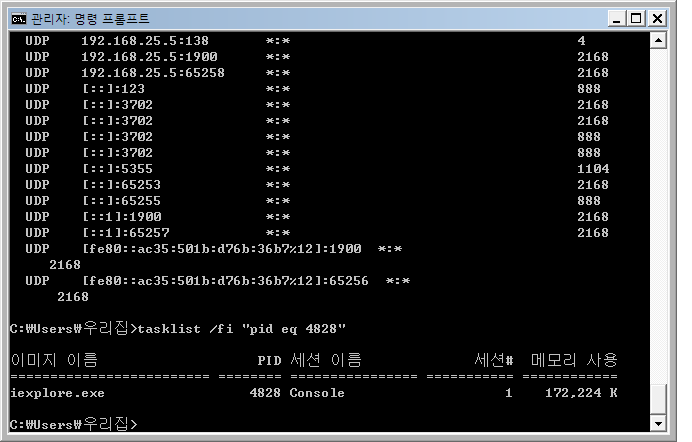
6. 포트를 사용하는 프로세스가 나옵니다.
[또다른 방법]
1. 작업 관리자를 엽니다.
2. 리소스 모니터를 클릭합니다.
3. '네트워크' 탭을 클릭합니다.
<2> 쿠키를 거부한다.
쿠키는 먹는 쿠키가 아닙니다. 우리가 인터넷 상에서 아이디랑 비밀번호를 입력한 것을 저장한 것입니다.
그러나 어쩔 수 없이 쿠키를 활성화시켜야 할 때를 제외하고는 쿠키는 끄는 것이 좋습니다.
비밀번호가 해킹당할 수 있기 때문이죠.(실제로 이런 일이 가끔 있습니다.)
1. 인터넷 옵션에 들어갑니다.
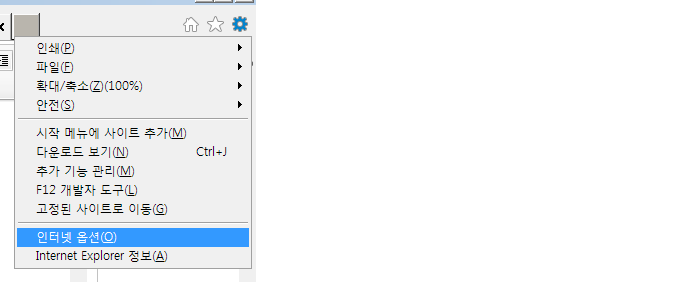
2. '개인 정보' 탭에 들어갑니다. 그런 다음 '고급'을 클릭합니다.
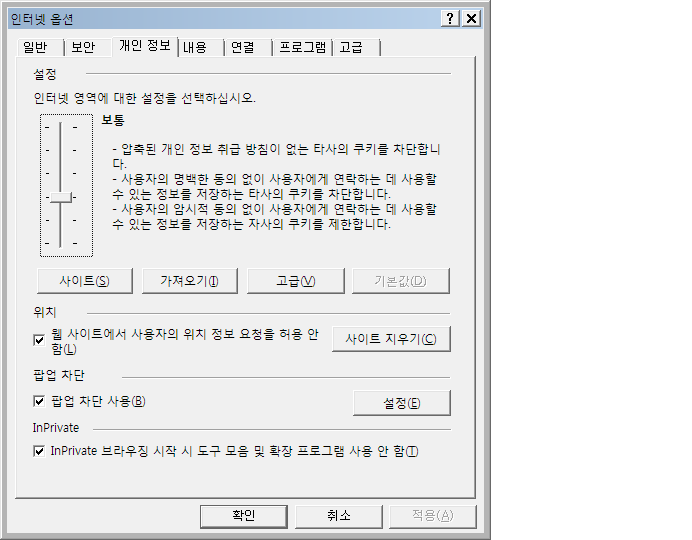
3. '자동으로 쿠키 처리 안 함'에 체크하고, '현재 사용자의 쿠키' 와 '링크된 사이트의 쿠키'에 '차단'을 선택합니다.
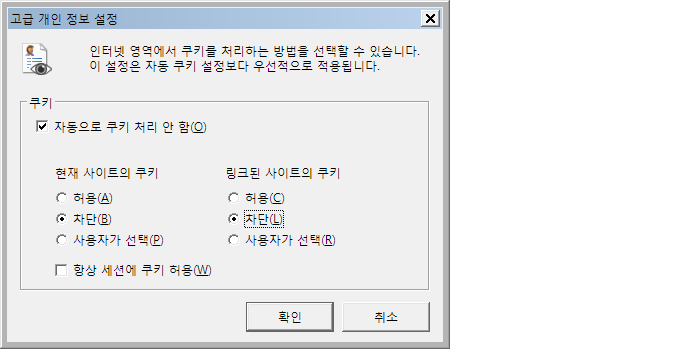
<3> 안전한 암호 만들기
비밀번호를 만들었다고 안심하시면 안 됩니다. 간혹가다가 안전하지 않은 비밀번호를 만드시는 분들이 계십니다.
<예>
1234 -> 너무 간단하며 숫자로만 이루어져 있습니다. 또한 특수문자가 없습니다.
computer -> 영어 단어이고 특수문자가 없어 해킹당할 수 있습니다.
qkqhajdccjddl -> '바보멍청이' 를 영문 모드에서 입력한 것입니다. 역시 해킹당할 수 있습니다.
1. 자신이 생각할 수 있는 문장을 만들어냅니다.
예) 나는 컴퓨터를 좋아합니다.
2. 그 문장을 아래와 같이 줄여 봅시다.
예) 나컴좋
3. 그 문장을 영문 모드에서 써 봅시다.
예)skzjawhg
4. 그 가운데 특수 문자를 집어넣거나, 스펠링 중 하나를 대문자로 만듭니다.
예)skzj^Aw!hG
이렇게 암호를 만들 시 해킹당할 위험은 거의 없습니다.(실제로 ophcrack으로 뚫어봤는데 안뚫리더라고요)
<4> 보안에 문제되는 서비스들을 과감히 종료하자.
1. Computer Browser
2. NetLogon
3. Remote Registry
4. TCP/IP NetBIOS Helper
=> 이들은 잠재적으로 해킹의 위협을 받게 할 수 있는 서비스들의 목록입니다.
긴 글 끝까지 읽어주셔서 감사합니다~~~
댓글 [17]
-
GSM 2014.08.30 19:06
-
ITforce 2014.08.30 20:50
쿠키는 모든 브라우저에서 사용합니다. 그리고 죄송한데 쿠키 설정을 제 설명대로 하시다가는 로그인이 안되는 일이 벌어지고 있어, 원래대로 복구하시는 것이 좋을 것 같습니다...
-
GSM 2014.08.30 20:59
크롬 쓰는데 쿠키 적용해도 네이버나 다음 등등 로그인 잘 되는데요
-
ITforce 2014.08.30 21:18
아니 제 말은 '쿠키를 비활성화'시킨다는 겁니다... 그래도 혹시 모르니 크롬에서도 한 번 테스트해보겠습니다.
지적 감사합니다.
-
주주앤 2014.08.30 20:07 쿠기 고급개인정보 설정부분은 팁에 나온것과 같이 바꾸면 네이버 같은 경우 로그인 문제 생깁니다.
-
ITforce 2014.08.30 20:45
죄송합니다... 해킹당한 뒤 제정신이 아니라서 한동안 저렇게 바꿔 놨네요...
시간 나는 대로 글 수정하겠습니다. 죄송합니다.
-
brucex 2014.08.30 20:19
좋은 글타래네요.
"1. Computer Browser
2. NetLogon
3. Remote Registry
4. TCP/IP NetBIOS Helper"
이런 서비스 차단시 어떤 일이 생기는가요?
-
ITforce 2014.08.30 20:49
이 서비스들이 모두 원격으로 컴퓨터를 건드리는 것들입니다.(4번 제외) 딱히 원격으로 컴퓨터를 로그온하거나 사용하는 일이 없으시다면 큰 불편은 없습니다.(다만, 원격 로그온이나 계정을 2개 이상 사용하신다면 Netlogon 서비스는 켜두시는 게 좋습니다.)
그리고 4번서비스는 진짜 해킹 배울때 NetBIOS해킹을 배우기 때문에 켜두면 위험할 수 있습니다. 사용하는데 지장은 안 주면서 보안만 위험하게 합니다. 꺼두시는 것을 강력 추천합니다.
-
DarknessAngel 2014.08.30 23:11
컴퓨터 브라우져 끄면 네트워크 공유관련 문제 생깁니다
-
DarknessAngel 2014.08.30 23:12
이것들보다 더 중요한게 있습니다
UAC 끄지말고, 스마트 스크린도 끄지말고, administrator 그만 쓰고, 아무 프로그램이나 관리자 권한 묻는대로 주지 않는겁니다
사용자 손가락이 불량(?)하며 아무리 서비스등 관리해놔도 소용 없습니다
-
DarknessAngel 2014.08.31 01:01
또한 쿠키도 다 끄면 쇼핑사이트의 카테고리가 매번 이용하는 지역이 메인으로 잡히는 편의 기능이 작동 안 하거나, 심하면 로그인조차 안 되는 경우가 허다합니다 (일부 사이트만 허용해주세요)
-
뉴썬 2014.08.31 03:04
고입 시험 준비한다니 중학생이신 것 같은데, 컴퓨터 전문 지식이 대단하군요.
올려주신 유용한 정보 잘 활용토록 하겠습니다.
-
타마스 2014.08.31 10:39
잘 읽었습니다
-
클레멘타인 2014.09.01 11:31
좋은정보감사합니다.
이 옵션을 사용하여, 필요에따라서 사용할수있는, 배치파일?을 만들어 보는것도 좋겠군요.
-
세월 2014.09.02 11:52
소중한 정보 감사합니다...
-
체게바라 2014.09.02 18:57
좋은 정보 고맙습니다.
-
네이놈 2014.09.07 20:49
https://technet.microsoft.com/ko-kr/sysinternals/bb897437
netstat 명령어도 좋치만 이 프로그램도 나름 괜찮아요.
| 번호 | 제목 | 글쓴이 | 조회 | 추천 | 등록일 |
|---|---|---|---|---|---|
| [공지] | 강좌 작성간 참고해주세요 | gooddew | - | - | - |
| 2496 | 소프트웨어| Windows 8.1에서 피파온라인3를 실행할 때 "메모리 부... [2] | 프로파간다 | 5524 | 0 | 09-03 |
| 2495 | 윈 도 우| 작업 관리자 바로 불러오기 [12] | 과객 | 6127 | 4 | 08-31 |
| 2494 | 소프트웨어| 가상화 기술 (VT-X)을 이용하여 블루스택의 성능을 향상시... [6] | 프로파간다 | 12810 | 3 | 08-31 |
| » | 기 타| 컴퓨터 보안 강화하기 [17] | ITforce | 8003 | 3 | 08-30 |
| 2492 | 윈 도 우| 드라이버 통합이 안 되는 경우 [2] | 삶의여유 | 5027 | 2 | 08-29 |
| 2491 | 윈 도 우| Windows8.1 계정사진 변경 및 삭제하기 [2] | 파란하늘 | 6634 | 4 | 08-26 |
| 2490 | 윈 도 우| 인터넷끊김현상 드디어해결했습니다. [12] | 이리도 | 14018 | 3 | 08-22 |
| 2489 | 기 타| 포털 사이트, 구글 계정의 비밀번호를 변경했을 때 [1] | 고양이2 | 3930 | 1 | 08-22 |
| 2488 | 윈 도 우| win8.1 업데이트후 프리징 해결법 [14] |
|
11970 | 9 | 08-20 |
| 2487 | 소프트웨어| UltraISO PE를 무설치 버전으로 [23] | 바야바 | 11423 | 9 | 08-19 |
| 2486 | 기 타| 윈도우에서 유용한 키보드 매핑(Scancode Map) [6] | DOS | 7026 | 5 | 08-15 |
| 2485 | 윈 도 우| 윈도 정기 업데이트, 정확한 날짜와 시간[수정] [12] | suk | 8333 | 6 | 08-12 |
| 2484 | 소프트웨어| 비트디펜더 IS 2015 6개월 무료사용 프로모션 [9] | 캇떼니시로 | 6493 | 2 | 08-12 |
| 2483 | 기 타| 프로그램 설치시 깔리는 글꼴... 마음대로 써도 되나? [8] | asklee | 4548 | 0 | 08-11 |
| 2482 | 기 타| PE에 나만의 Watermark를 넣어보자 [4] | HeDsA | 6431 | 5 | 08-11 |
| 2481 | 윈 도 우| Windows O/S 와 DNS Server 선택 [12] | osc | 5573 | 1 | 08-10 |
| 2480 | 윈 도 우| Windows 8.1에 원격 접속시 브라우져 화면이 흰색으로 나오... | DarknessAn | 4145 | 0 | 08-10 |
| 2479 | 소프트웨어| 알캡처 다루기 [2] | 고양이2 | 3870 | 2 | 08-09 |
| 2478 | 소프트웨어| 인터넷 사진을 한글 워드프로세서로 붙여넣을 때의 환경 [5] | 고양이2 | 3867 | 2 | 08-08 |
| 2477 | 기 타| pe 작은 작업표시줄 단추 설정... [5] | 곰탱이1004 | 4568 | 2 | 08-08 |

쿠키와 서비스를 바로 적용시켰습니다.
감사합니다
혹시 쿠키는 익스에서만 필요한건가요 아니면 크롬이나 다른 브라우저에도 적용되는 건가요